Controles de filtro y envolvente de Space Designer en Final Cut Pro para Mac
El filtro proporciona control sobre el timbre de la reverberación.
Puedes seleccionar entre varios tipos de filtro, así como controlar la envolvente sobre la frecuencia de corte del filtro. Los cambios realizados en los ajustes de filtro tienen como resultado un nuevo cálculo de la respuesta a impulso, en vez de un cambio directo en el sonido a medida que se reproduce a través de Space Designer.
Los parámetros del filtro principal se muestran a la derecha de la barra de parámetros cuando la envolvente de filtro está seleccionada en la pantalla principal.
Haz clic en el botón “Filter Env On/Off” para activar la envolvente del filtro y el propio filtro. Puedes usar la envolvente para controlar la frecuencia de corte del filtro en el tiempo. Todos los parámetros de la envolvente de filtro pueden ajustarse numéricamente en la barra de parámetros o bien gráficamente en la pantalla principal usando las técnicas descritas en Editar envolventes de Space Designer en Final Cut Pro para Mac.
Para añadir el Space Designer a un clip y mostrar sus controles, consulta Añadir efectos de Logic a clips en Final Cut Pro para Mac.
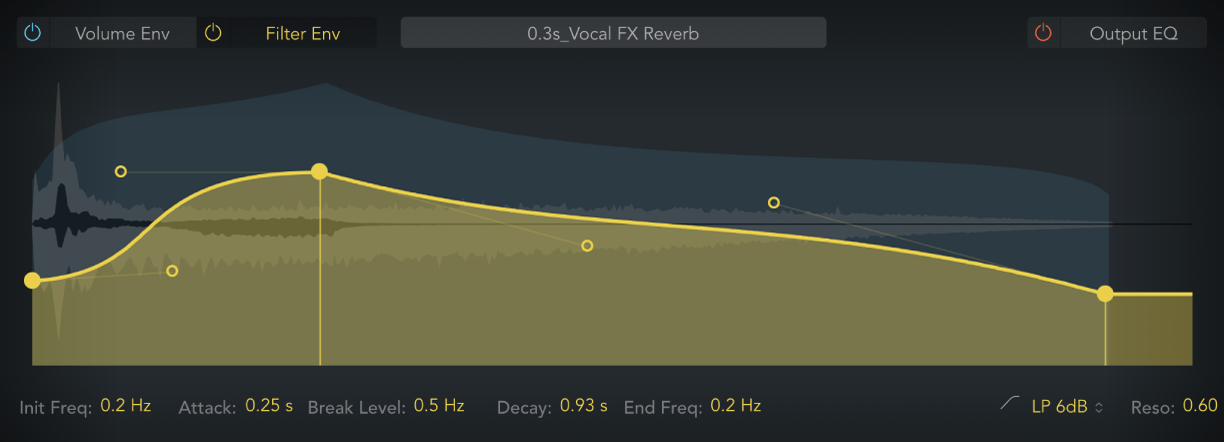
Controles de filtro principales
Menú desplegable del modo Filter: Ajusta el modo de filtro.
6 dB (LP): Modo de filtro de paso bajo nítido y de uso general que conserva la mayor parte de las frecuencias agudas, aunque con un cierto filtrado.
12 dB (LP): Modo de filtro de paso bajo cálido y sin drásticos efectos de filtro que suaviza las reverberaciones intensas.
BP: Diseño de paso de banda de 6 dB por octava que reduce los extremos inferior y superior de la señal y mantiene intactas las frecuencias situadas en torno a la frecuencia de corte.
HP: Diseño de paso alto de 12 dB por octava/dos polos que reduce el nivel de las frecuencias situadas por debajo de la frecuencia de corte.
Campo Resonance: Da énfasis a las frecuencias situadas por encima, por debajo o alrededor de la frecuencia de corte. El efecto del valor de resonancia en el sonido depende fundamentalmente del modo de filtro elegido: las pendientes de filtrado más pronunciadas producen cambios sonoros más marcados.
Controles de envolvente de filtro
Parámetro “Init Freq (Initial Frequency)”: Ajusta la frecuencia de corte inicial de la envolvente de filtro. Arrastra el nodo en vertical.
Campo y nodo Attack: Determina el tiempo necesario para alcanzar el valor “Break Level”. Arrastra el nodo en horizontal.
Campo y nodo “Break Level”: Ajusta la frecuencia de corte de filtro máxima. Este valor también define el punto de separación entre las fases de ataque y de caída de la envolvente de filtro global. Arrastra el nodo en vertical. En otras palabras, cuando se alcanza el nivel definido tras la fase de ataque, comenzará la fase de caída. Se pueden crear barridos de filtro interesantes al ajustar “Break Level” con un valor inferior al de “Init Level”.
Campo y nodo Decay: Determina el tiempo necesario tras el “Break Level” para alcanzar el valor “End Freq”. Arrastra el nodo en horizontal.
Parámetro “End Freq (Frequency)”: Ajusta la frecuencia de corte al final de la fase de caída de la envolvente de filtro. Arrastra el nodo en vertical.
Nodo de curva de Bézier: Arrastra para crear o cambiar figuras cóncavas, convexas o de curva en S para la fase de envolvente asociada.
Descargar este manual: Apple Books